クラウドサービスを使うにはアカウントが必ず必要です。
アカウントとはあなたを識別するID(アイディー)のことです。
まず最初に、何らかのサービスを提供している事業者に「俺のIDくれよ!」って言うんです。
提供する側は「ID発行する代わりに、お前ってわかる情報くれよ!」って返します。
お前ってわかる情報の代表的なものはメールアドレスですね。
でもメールアドレスだけだと、あなたの友達もあなたのメールアドレスを知っているかもしれないので、パスワードも設定するわけです。
ツイッターに「IDくれよ!」
こちらから行きましょう。右上の「アカウント作成」をクリックします。
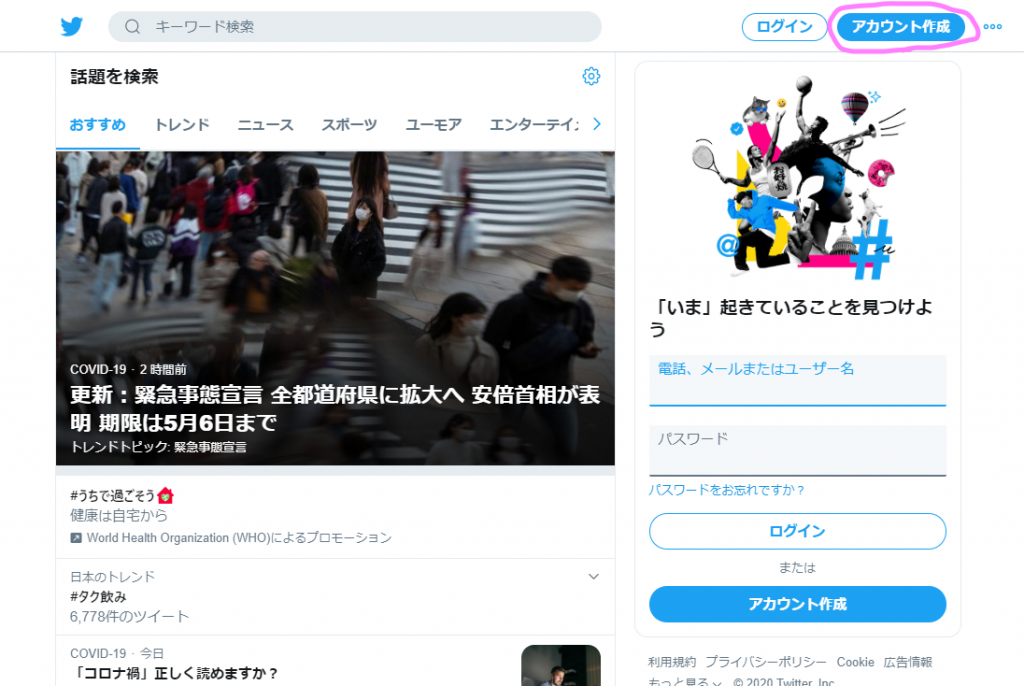
ツイッターをグーグル検索すると、上記の画面ではなく、ログイン画面が検索の上位に表示されるので注意です。
同様に「アカウント作成」をクリックします。
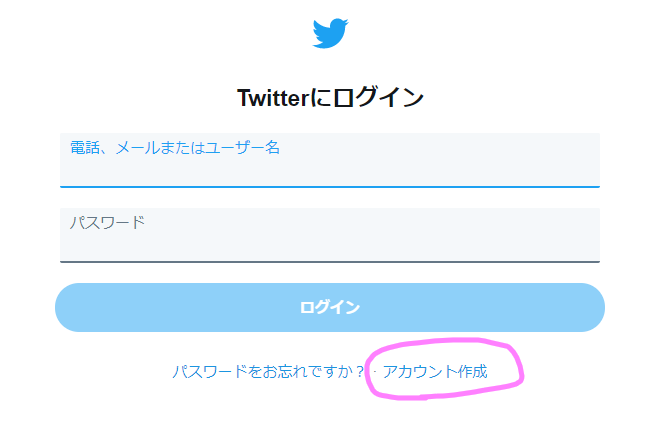
名前と電話番号を入力する画面が表示されますが、基本はメールアドレスで登録したいので「かわりにメールアドレスを登録する」をクリックします。
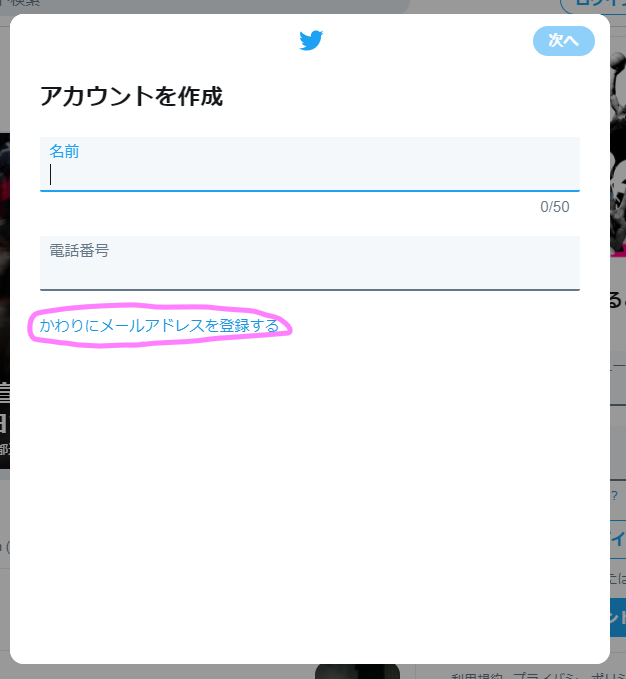
入力欄がメールになりましたね。
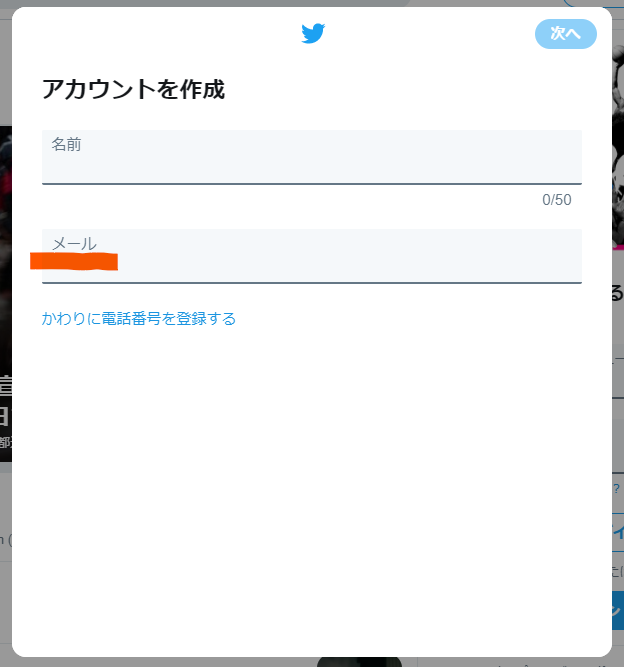
名前とメールを入力し、「次へ」をクリックします。
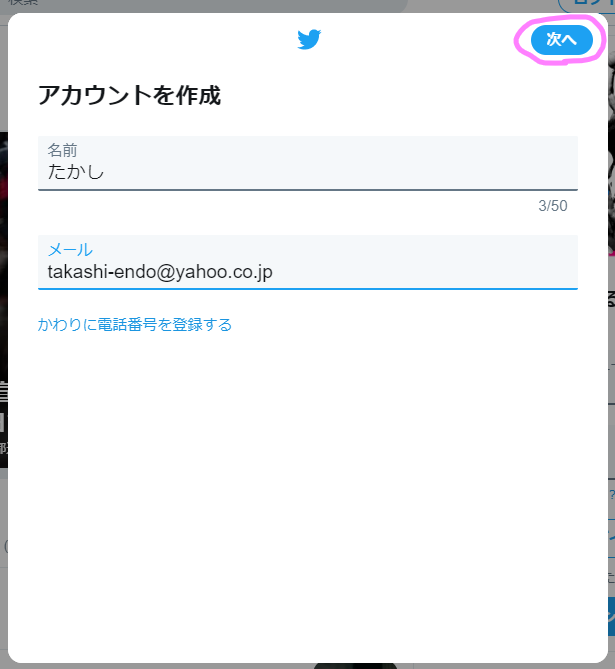
特に問題ありませんので「次へ」をクリックします。
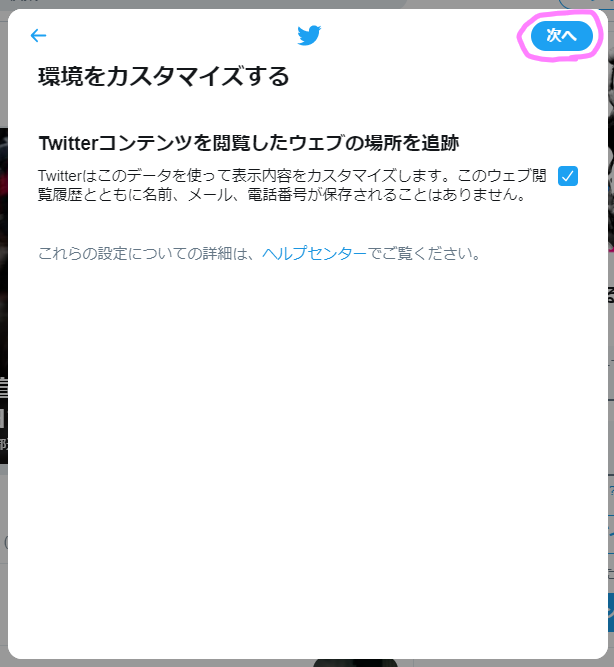
「登録する」をクリックします。
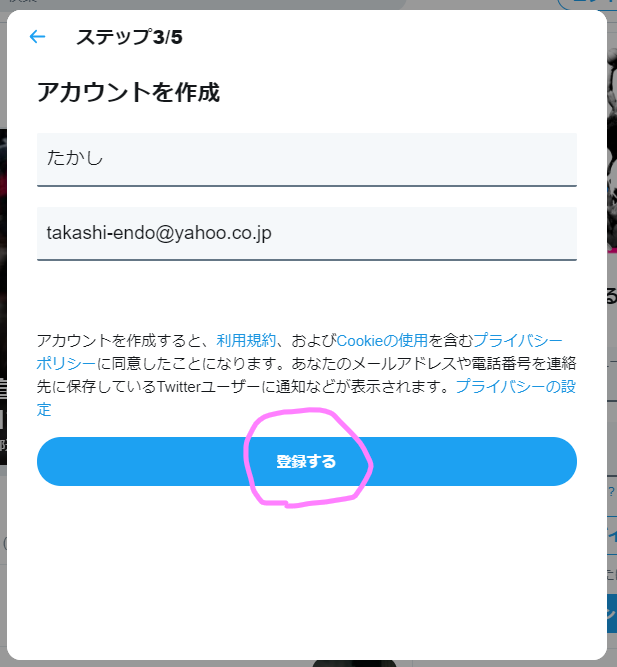
認証コードが登録したメールアドレス宛てに届くので、メールを確認しましょう。
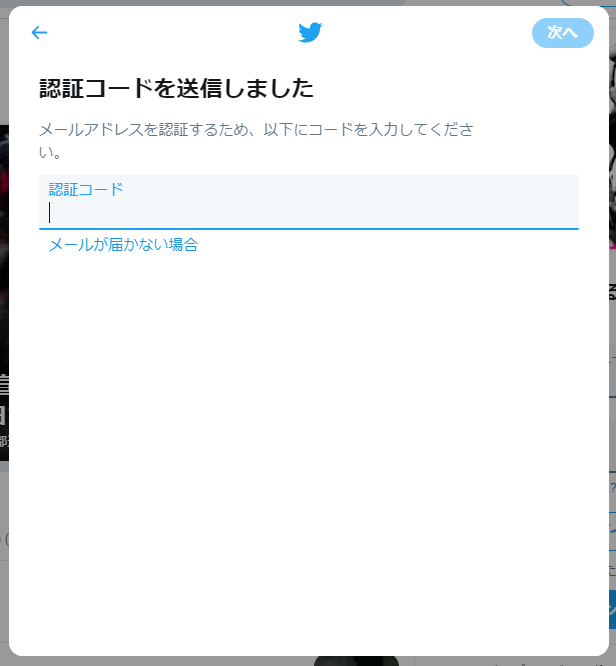
届いたメールです。
タイトルにも認証コードの記載はありますが、メール本文にも6桁の認証コードがあるのでこれを先ほどの画面に入力します。
メールの認証コードをコピーしましょう。
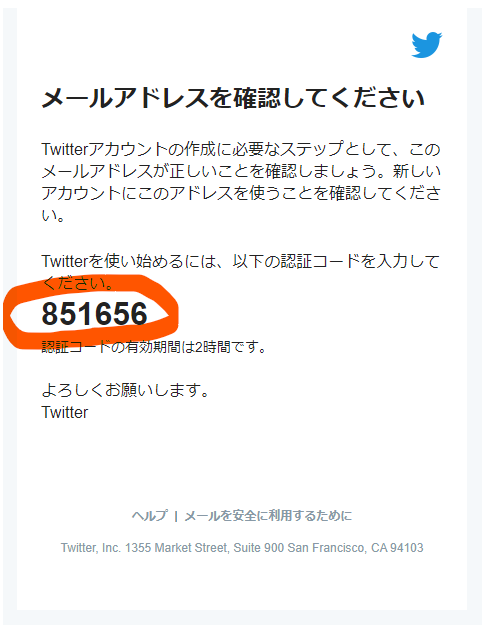
認証コードを入力したら「次へ」をクリックします。
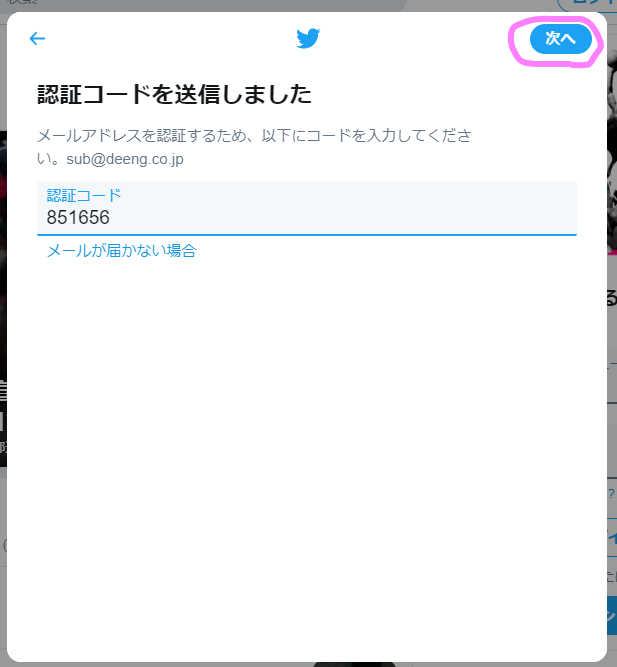
次はパスワードです。6文字以上の英数字です。
入力したら、「次へ」をクリックします。
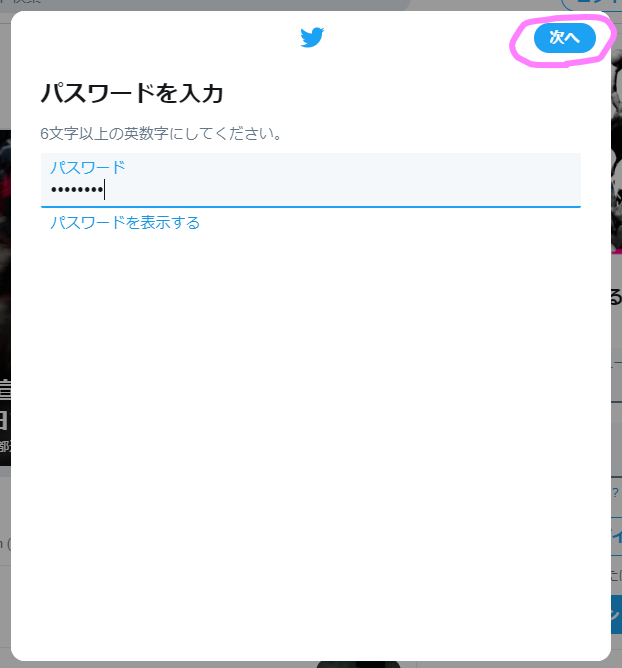
プロフィール画像の設定画面になりますが、あとでもできますので、「今はしない」をクリックします。
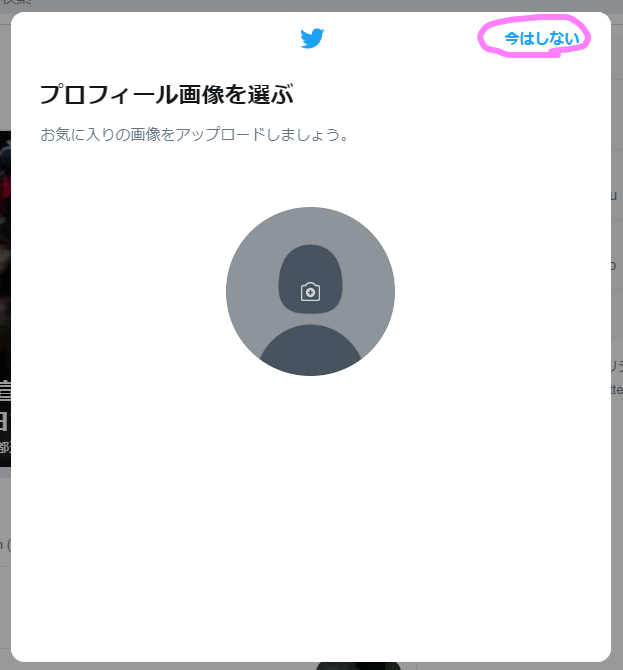
自己紹介もあとでいいでしょう。「今はしない」をクリックします。
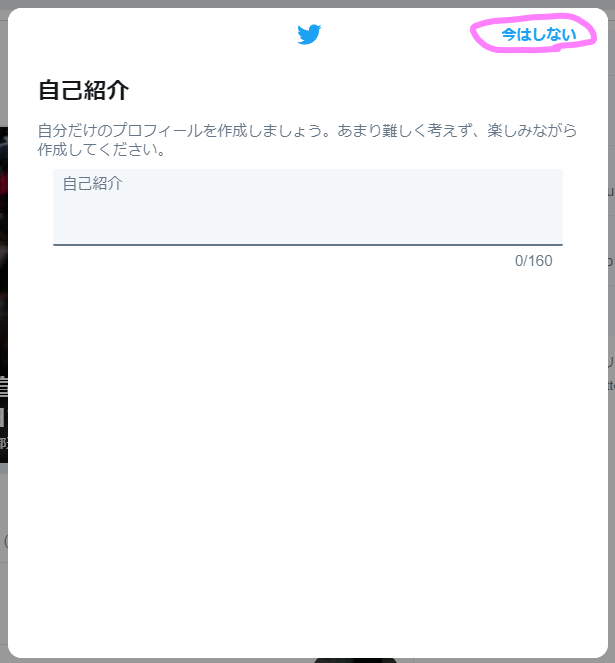
次の画面も「今はしない」をクリックします。
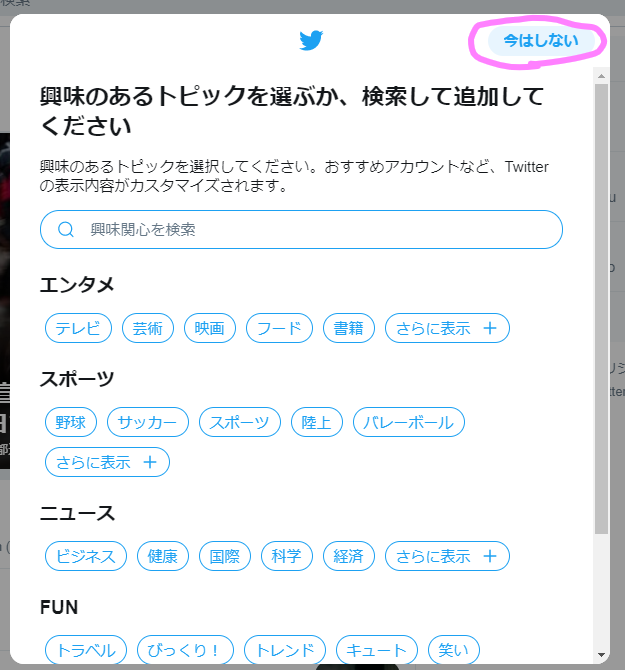
おすすめアカウントの画面は「次へ」をクリックします。
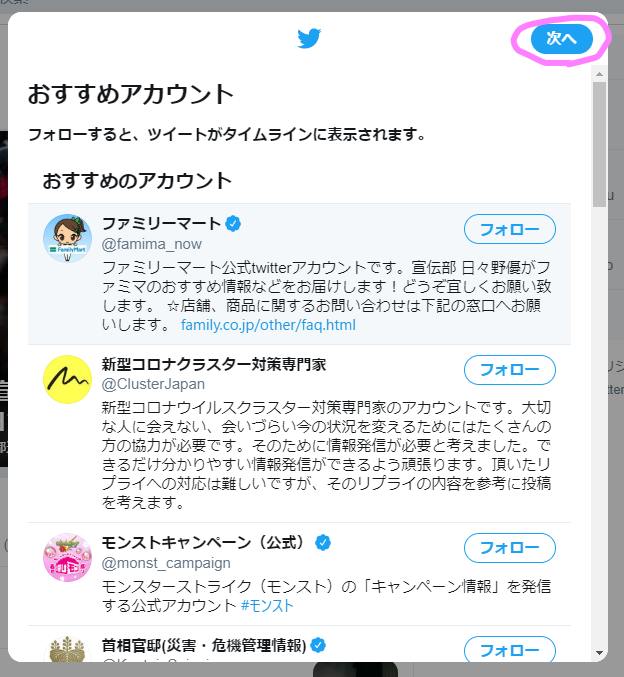
通知も「今はしない」をクリックします。
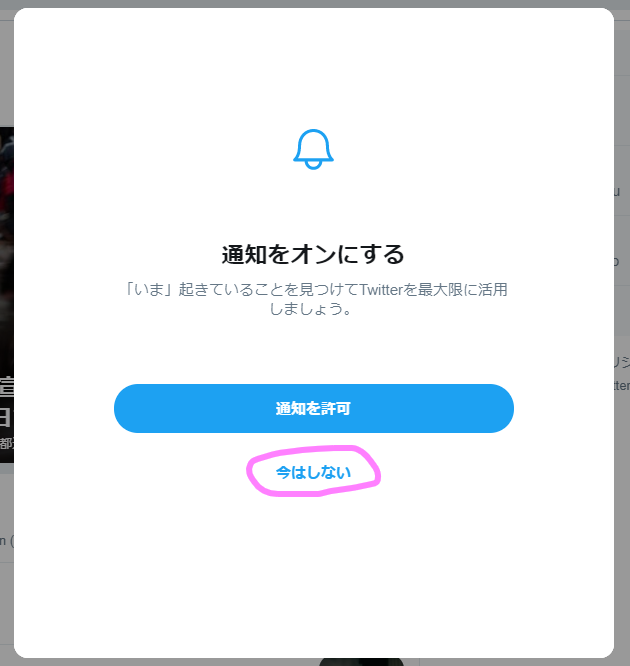
こんな画面になればOKです。
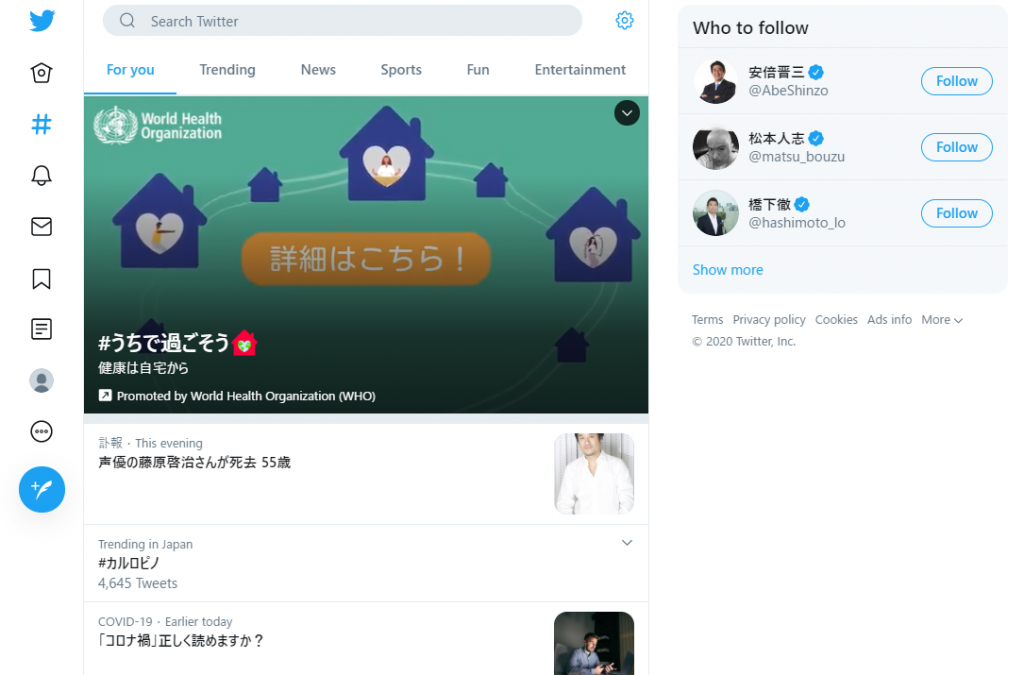
要旨!
自分のアカウント作成は基本なので慣れてください。
だいたいどのクラウドサービスでも今回のような流れになります。
今回はツイッターでした。
お読み頂きありがとうございました/アカウント作成をシリーズ化しよう
小さな会社のIT戦略・小さな会社のIT化
お問い合わせ、ご相談はこちらから



